
こんにちは、ATOMサポートデスクです!
平素よりATOMをご利用いただきまして誠にありがとうございます。
既存機能のご紹介をする「ATOMサポート通信」をお送りします。
第2回 ATOMでのお悩み、解決します!-レポート編-
ATOMに関するご質問の半数がレポート機能についてです。
もしかしたら、レポート作成に慣れている方でも僅かな手間を解消できる機能をご存知ではないかもしれません。
今回はレポートに関するお悩みとその解決策、便利な機能をご紹介します!
- お悩み1:当月用のレポートをつくることは可能ですか?
- お悩み2:よく使うレポートを毎回検索するのが大変です。
- お悩み3:複数の指標をスムーズに選択する方法はありますか?
- おまけ:ATOMにログインしなくてもレポートをダウンロードすることは可能ですか?
お悩み1:当月用のレポートをつくることは可能ですか?
安心してください、最短1分で作成が可能です!
ATOM定型レポートで当月用のレポートをつくることは可能ですか?というお問合せをよくいただきます。もちろん可能です!
「期間一括変更機能」を使えば、すぐに当月用レポートを作成することができます。
当月用レポートの作り方
- 当月用に変更したいレポートの「詳細」ボタンをクリックしてください。

- 「テンプレート複製」ボタンをクリックしてください。

- レポートが複製されます。「レポート名」「クライアント」を変更してください。
- 各シートにアカウントを紐づけ、「シート更新」ボタンをクリックしてください。
※シートごとに「シート更新」ボタンをクリックしていただく必要がございます。 - 「期間一括変更」ボタンをクリックしてください。

- 期間を「先月」で検索し、すべてのブロックの期間を「今月」に変更してください。

- 期間を「直近13ヶ月(今月を含まない)」で検索し、すべてのブロックの期間を「直近13ヶ月(今月を含む)」に変更してください。
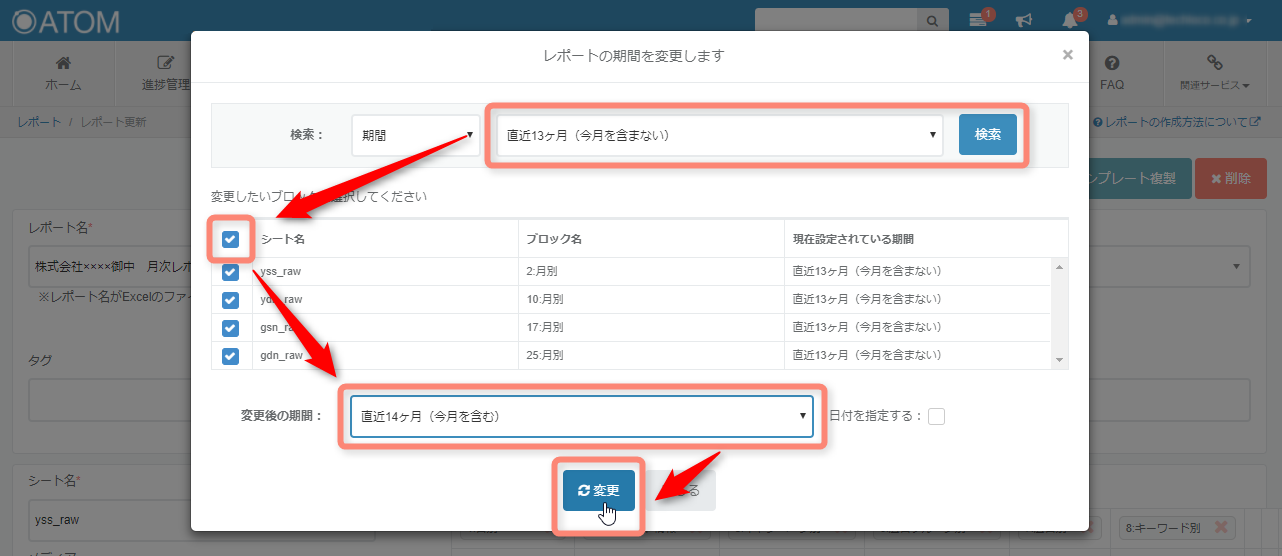
- 「テンプレート更新」ボタンをクリックしてください。
- レポートをダウンロードすると、設定した月初日~前日分までのデータが反映される当月用のレポートの完成です!
お悩み2:よく使うレポートを毎回検索するのが大変です。
安心してください、「お気に入り機能」で検索不要です!
レポートの登録数が多くなると、都度レポートを探す作業が発生して大変だ、とよく伺います。そんな時は「お気に入り機能」を利用して、必要なレポートを一覧画面に固定表示させましょう。
お気に入り登録方法
- 必要なレポートの左側にある★マークをクリックしてください。

- 画面を更新してください。
- レポート一覧画面の上部に固定表示されます。

お悩み3:複数の指標をスムーズに選択する方法はありますか?
安心してください、ボタン1つでとってもスムーズに!
新しくレポートを作る際に、ATOMでは「ブロック作成」を行いますが「指標を1つ1つ選択するのが大変…」というご意見をよく伺います。でも実は[Ctrl]キー(Macの場合は[command]キー)を押しながら選択すると、とてもスムーズに指標を選択することが可能です。

これから新規のレポートを作成される方は、是非一度お試しください。
おまけ:ATOMにログインしなくてもレポートをダウンロードすることは可能ですか?
安心してください、解決できる機能はご用意しています!
ATOMには、「レポート自動メール送信機能」というオプションがあります。こちらをご利用いただくと、レポートが生成され次第メールでレポートダウンロード用のURLが届くようになります。クライアント様へレポートを送付する以外にも、社内の営業担当者に送付するなど、様々なかたちでご利用いただいております。是非ご検討ください。
最後に
いかがでしたでしょうか。 次回は定型レポートのカスタマイズをテーマにお送りする予定です。お楽しみに!